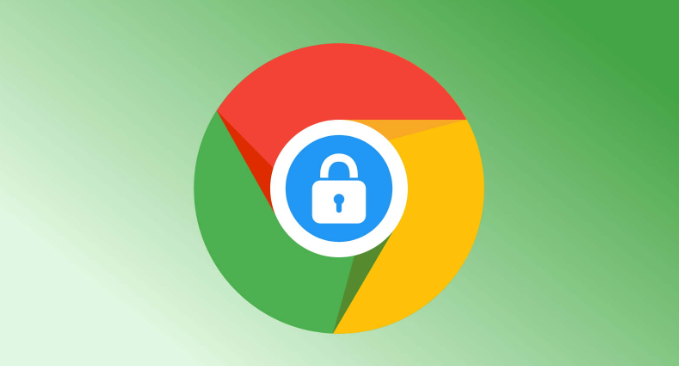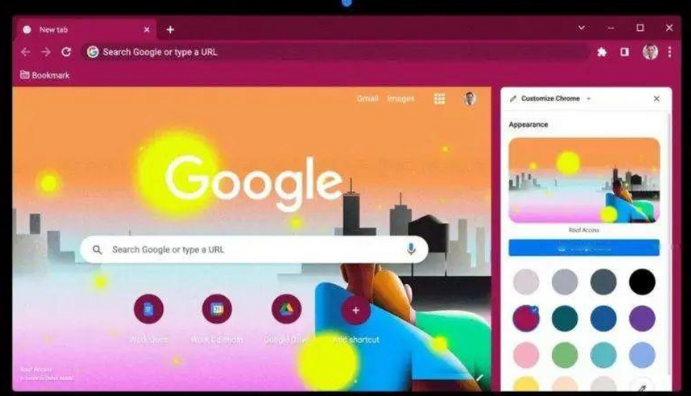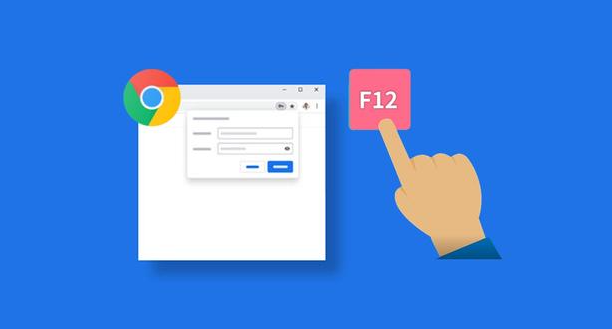教程详情

1. 关闭硬件加速模式
- 进入浏览器设置菜单,向下滚动找到“系统”选项区域,取消勾选“使用硬件加速模式”。此功能虽能提升图形处理性能,但在某些设备上可能引发兼容性问题导致页面停滞。完成设置后重启浏览器使更改生效。
2. 调整代理服务器配置
- 依次点击右上角三个点→“设置”→底部“高级”→“打开代理设置”。在局域网设置窗口中取消勾选“自动检测设置”,禁用为局域网使用的代理服务。错误配置的代理服务器可能造成连接循环,致使网页无法正常加载。
3. 清除缓存与Cookie数据
- 通过菜单选择“更多工具”→“清除浏览数据”,在弹出窗口中选择时间范围为“所有时间”,同时勾选“缓存的图片和文件”“Cookie及其他网站数据”。累积的临时文件可能损坏页面结构或干扰脚本执行,清理后重新加载目标网页。
4. 管理扩展程序运行状态
- 访问扩展管理页面(地址栏输入`chrome://extensions/`),暂时禁用所有第三方插件。部分扩展可能与网页脚本产生冲突,逐一启用以定位问题源头。对于确认无用的扩展,可直接卸载减少资源占用。
5. 检查更新并修复组件
- 点击菜单栏“帮助”→“关于Google Chrome”,系统将自动检测新版本并引导安装。旧版浏览器可能存在已知漏洞或性能缺陷,更新后可改善页面渲染稳定性。安装完成后重启浏览器验证问题是否解决。
6. 监控内存使用情况
- 按下快捷键`Shift+Esc`打开任务管理器,查看各标签页、扩展及进程的内存占用排序。发现异常耗资源的项目时,可手动结束对应进程或关闭相关标签。高内存使用率会导致系统响应延迟,影响多页面并行加载效率。
7. 禁用后台应用持续运行
- 进入设置中的“系统”部分,关闭“谷歌浏览器关闭时继续运行后台应用程序”选项。该功能允许离线处理通知推送等任务,但会持续消耗系统资源,完全退出浏览器时建议同步终止后台进程。
8. 测试网络连接稳定性
- 尝试访问其他网站排除本地网络故障,重置路由器恢复默认配置。不稳定的网络环境可能导致数据传输中断,表现为页面长时间停留在加载状态而无明确错误提示。
按照上述步骤操作,能够有效解决谷歌浏览器网页加载卡住但不报错的问题。遇到复杂情况时,可组合多种方法交叉验证以达到最佳效果。